Windows 8, בדומה לקודמיו ורביםמערכות הפעלה מודרניות אחרות, מאפשרות לך ליצור פרופילים המוגנים באמצעות סיסמה כדי לאפשר למספר אנשים לשתף אותו מחשב תוך שמירה על הגדרות כל משתמש. זה די שימושי, אך יכול להפוך לבעיה אם משתמש איכשהו שוכח את הסיסמה שלו. ואם הם המשתמשים היחידים עם גישה ניהולית מלאה, הם כנראה נותרים מחוץ למערכת. בעבר סקרנו מדריך מפורט לשינוי סיסמת Windows 8 שנשכחה דרך דיסק תיקון המערכת, אך אם אתם מחפשים פיתרון פשוט מת לאיפוס סיסמה שאבדה, תנו Lazesoft לשחזר את הסיסמה שלי ירייה. יישום Freeware זה נועד לאפס סיסמה של כל מערכת הפעלה של Windows כולל Windows 8, 7, Vista ו- XP. פרטים נוספים לאחר הקפיצה.
שחזר את הסיסמה שלי יכול לאפס את הסיסמה באמצעותבעזרת מדיה ניתנת לאתחול כגון CD / DVD או USB Flash Drive, אותם ניתן ליצור בקלות באמצעות האפליקציה עצמה. האפליקציה יכולה גם לאחזר מפתחות מוצרים מהתקנות חלונות בלתי ניתנות להפעלה. יחד עם תמיכה בגירסאות מרובות של Windows, היישום נועד לעבוד גם עם סוגים שונים ותצורות של כונני דיסק, כולל IDE, SCSI, SATA, USB, SAS ו- RAID. כשמדובר במערכות קבצים הוא תומך ב- FAT, FAT32 ו- NTFS. כדי להתחיל, תצטרך מחשב אחר להורדה והתקנה של האפליקציה כדי ליצור את הדיסק האתחול.

היישום מכיל עיצוב של עצמות בר, אבלזה בדיוק מה שהופך אותו לידידותי למשתמש אפילו למשתמשים מתחילים. לאחר ההורדה וההתקנה, לחץ על כפתור 'צריב אתחול CD / USB דיסק עכשיו!' כדי לפתוח את חלון Builder Media.
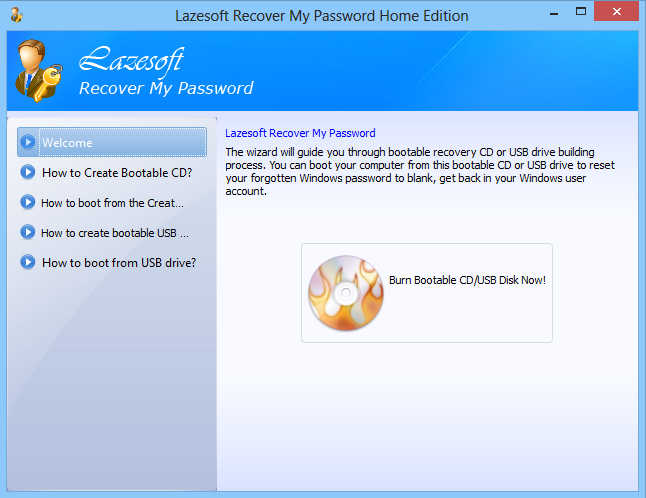
כאמור, היישום נותן לךבחירה ביחס לסוג המדיה האתחול שאתה עשוי להעסיק. אתה יכול גם להכין תמונת ISO ניתנת לאתחול שתוכל לצרוב לדיסק מאוחר יותר. לאחר שתבחר את המתאים מבין האפשרויות הזמינות ולחץ על כפתור התחייבות. במקרה של כונן הבזק מסוג USB, כלי השירות יתאר את כל הנתונים הקיימים בדיסק, לכן הקפד לגבות כל תוכן חשוב מהכונן לפני שתמשיך.
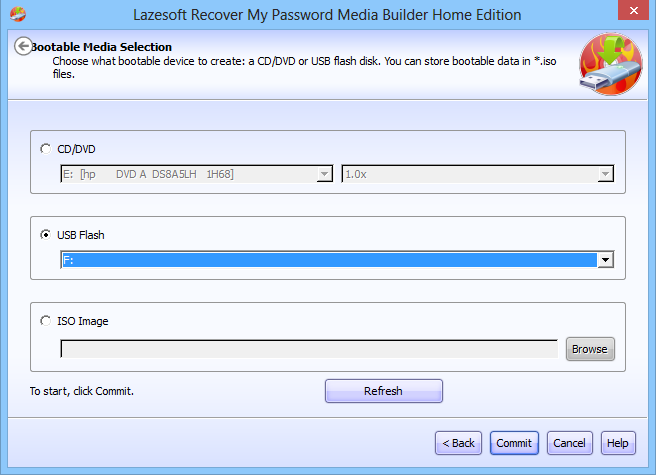
לאחר עיצוב הכונן, שחזור הסיסמה שלי מתחיל ליצור עבורך את דיסק השחזור. בסיום, לחץ על לחצן סיום ונתק את התקן ה- USB או הסר את התקליטור / DVD.
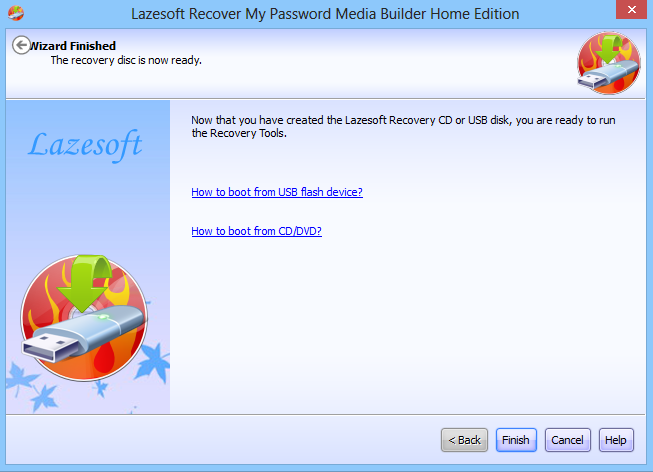
כעת אתחל את ההתקן שדורש איפוס סיסמהבאמצעות כונן ה- CD / DVD / USB שאתה יכול לאתחל זה עתה. כמו כן, וודא שהפעלת את האפשרות לאתחול ממדיה נשלפת בהגדרות ה- BIOS של לוח האם שלך. לאחר האתחול למסך כפי שמודגם בצילום המסך למטה, בחר באפשרות הראשונה ולחץ על Enter כדי להמשיך.
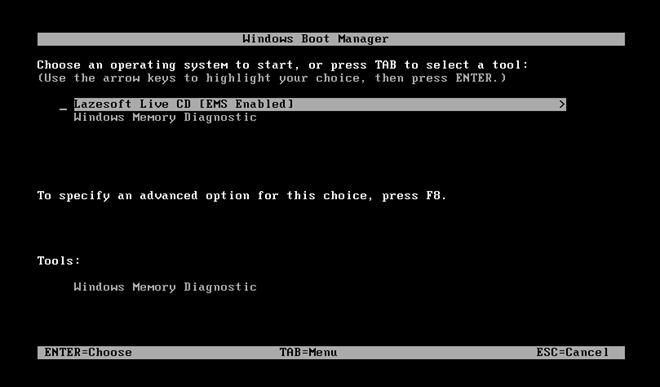
נשען לאחור ולתת למערכת לטעון כמה קבצים נדרשים הנחוצים להשלמת פעולת איפוס הסיסמה.
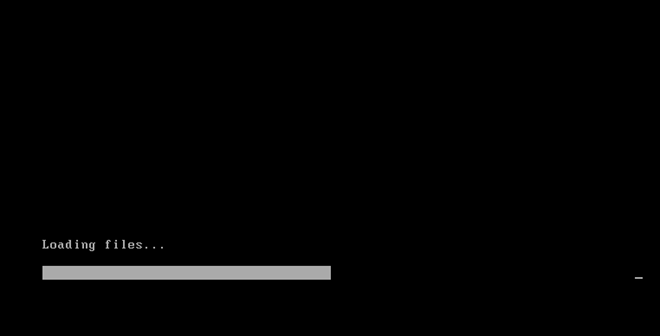
לאחר שמוצג בפניך חלון היישום הראשי, לחץ על הבא כדי להמשיך.
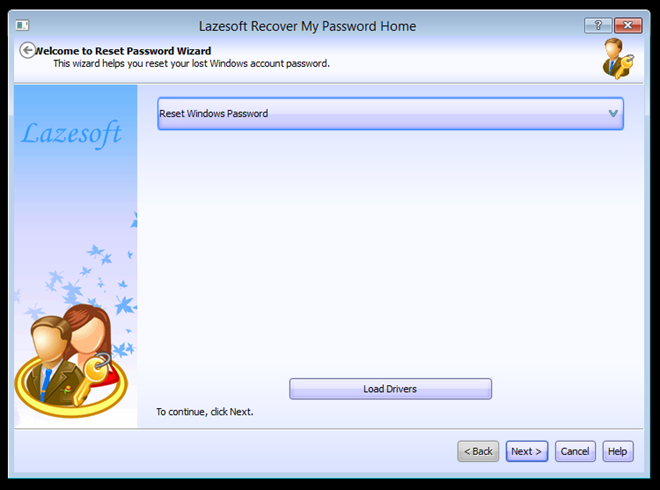
בשלב הבא עליכם לבחור את מערכת ההפעלה שלכם מהתפריט הנפתח. זה מועיל למקרה שאתה מנהל מערכת אתחול כפול. לאחר שנבחר, לחץ על הבא.
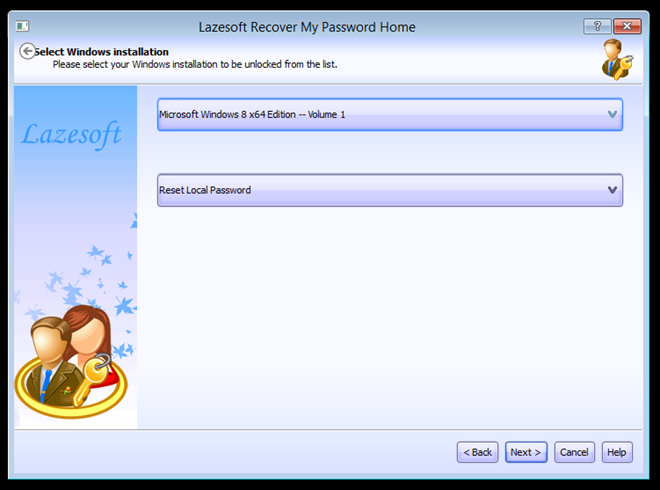
עכשיו אתה צריך לבחור את פרופיל המשתמש בוזקוק לאיפוס סיסמה. אשף שחזור הסיסמה מציג בפניך פרטים רלוונטיים אחרים לגבי המשתמש שנבחר תחת מאפייני חשבון. בחר את המשתמש הנדרש מהרשימה ולחץ על הבא.
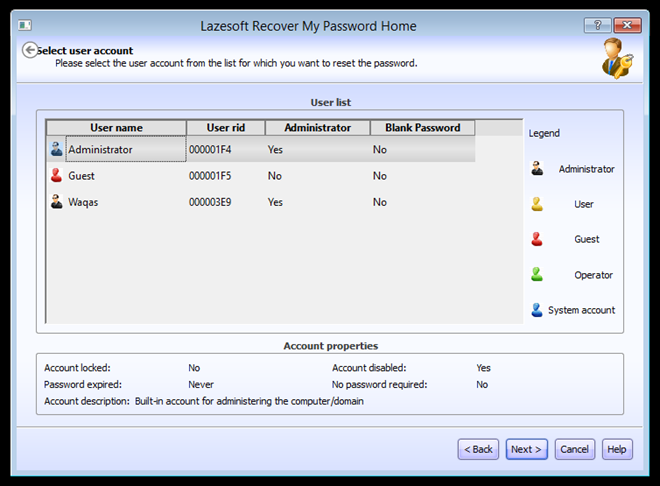
זה בתורו יביא אותך לשלב האחרון שלאשף ההתאוששות. כאן אתה רק צריך ללחוץ על כפתור ה- RESET / UNLOCK במרכז כדי לאפס את הסיסמה - זה פשוט ככה! כעת לחץ על סיום והפעל מחדש את המחשב שלך.
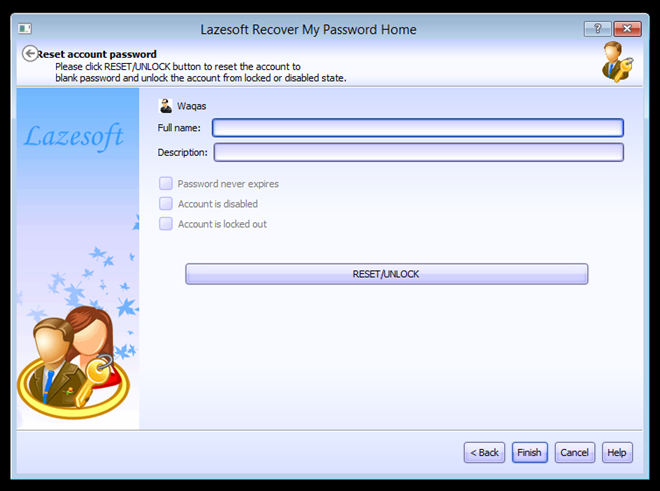
מזל טוב! ביטלת את הנעילה בהצלחה של פרופיל Windows המוגן באמצעות סיסמה.
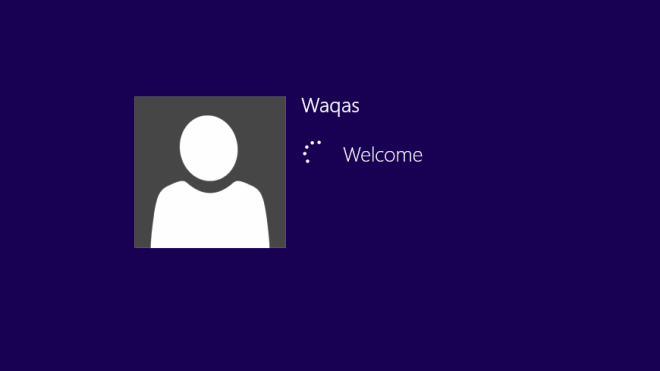
Lazesoft לשחזר את הסיסמה שלי היא בחינם לאישיהשימוש, בעוד שרישיון מסחרי יחזיר לך 17.95 $, 79.49 $ או 159.69 דולר עבור מהדורה מקצועית, שרתית או ללא הגבלה בהתאמה. בדיקת האפליקציה התבצעה ב- Windows 8 Pro, 64 סיביות.
הורד את Lazesoft שחזר את הסיסמה שלי









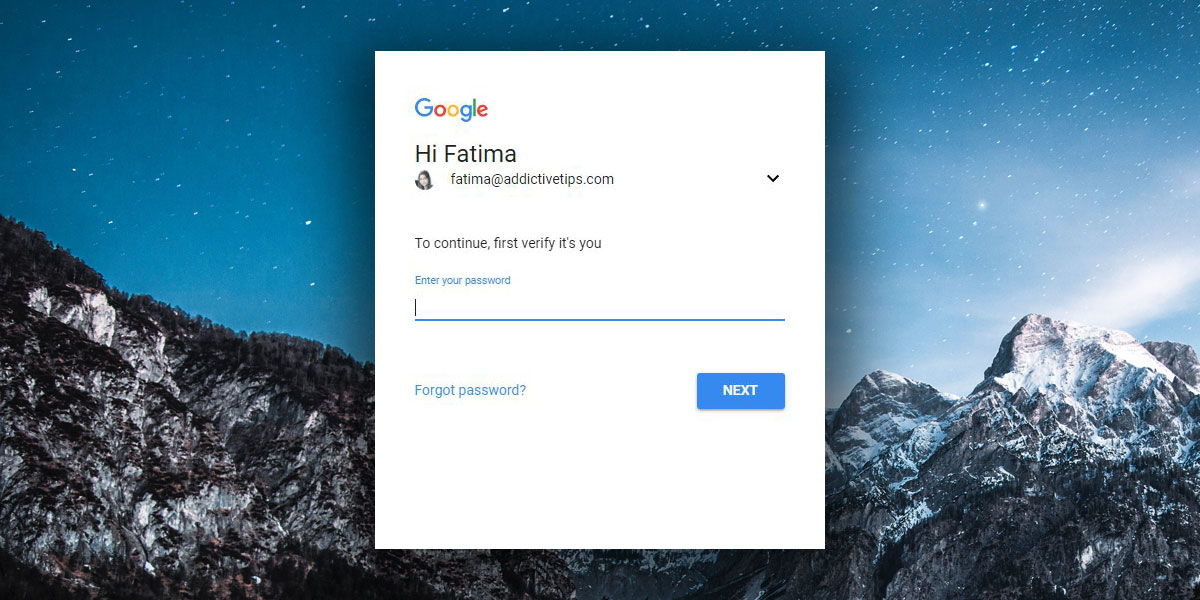



הערות